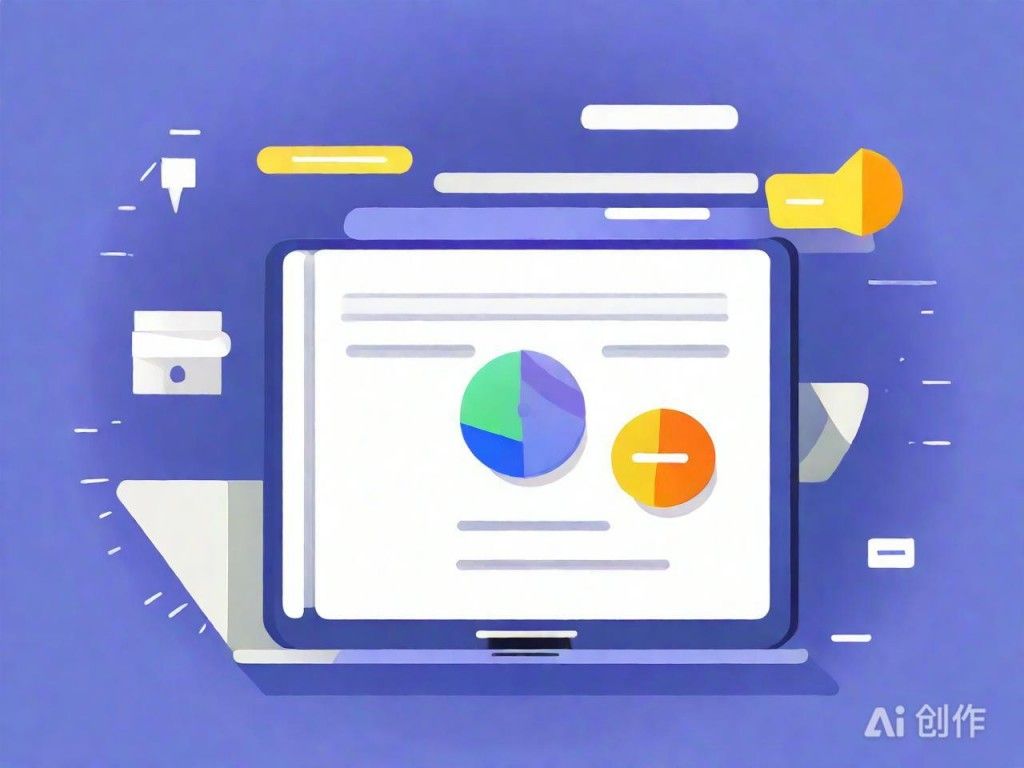Windows系统一键搭建Ruby on Rails开发环境指南
1. 下载安装Ruby
|
在Windows系统上搭建Ruby on Rails开发环境,虽然可能比在Unix-like系统上复杂一些,但只需遵循以下步骤,就能实现一键式或半自动化的搭建过程。以下是详细的步骤指南: 1. 下载安装Ruby。访问[RubyInstaller官网](https://rubyinstaller.org/)下载安装包,推荐下载最新版本的RubyInstaller(.exe格式)。启动安装向导,选择安装路径(默认设置即可),并确保勾选“Add Ruby executables to your PATH”(将Ruby可执行文件添加到PATH环境变量)。这样可以在命令行中直接运行Ruby。完成安装后,打开命令提示符(CMD),输入“ruby -v”并回车,查看Ruby版本信息,验证安装是否成功。 2. 安装Rails。有了Ruby之后,接下来安装Rails。在命令提示符中输入“gem update --system”,更新RubyGems(Ruby的程序包管理器)到最新版本。再输入“gem install rails [版本号]”,将“[版本号]”替换为你希望安装的Rails版本,或者你也可以使用“gem install rails”来安装最新版本。安装完成后,输入“rails -v”并回车,验证Rails版本。 3. 安装数据库及其适配器。Rails默认使用SQLite作为开发环境的数据库,你也可以选择安装PostgreSQL或MySQL等数据库。例如,如选择PostgreSQL,应先安装该数据库服务器,然后通过gem安装适配器:“gem install pg”。安装完数据库后,根据需要配置Rails项目的数据库连接信息。
2025图示AI提供,仅供参考 4. 创建并启动Rails项目。在命令行中运行“rails new myapp”,创建一个新的Rails项目(myapp是项目名称)。这个命令会自动生成一系列项目文件和目录。完成后,进入项目目录:“cd myapp”。然后执行“rails server”启动内置的Web服务器,默认情况下应用会在http://localhost:3000运行。使用浏览器访问该地址就能看到Rails的欢迎页面。5. 安装开发工具(可选)。为了提高开发效率,你还可以安装一些开发工具,如专为Ruby开发的IDE(如RubyMine)或者选择Visual Studio Code或Sublime Text等文本编辑器,搭配Ruby插件使用。不要忘记安装版本控制工具Git,方便进行代码管理。 (编辑:站长网) 【声明】本站内容均来自网络,其相关言论仅代表作者个人观点,不代表本站立场。若无意侵犯到您的权利,请及时与联系站长删除相关内容! |